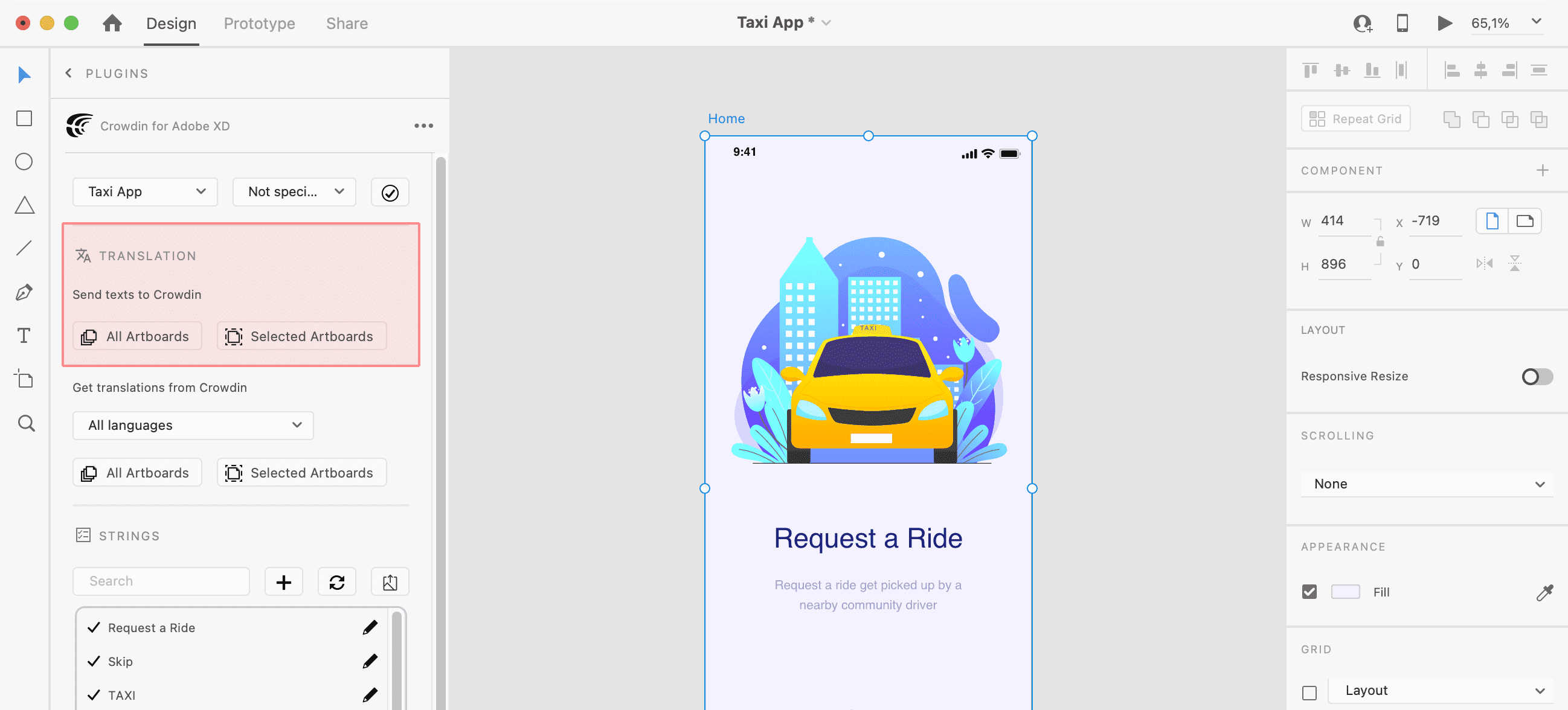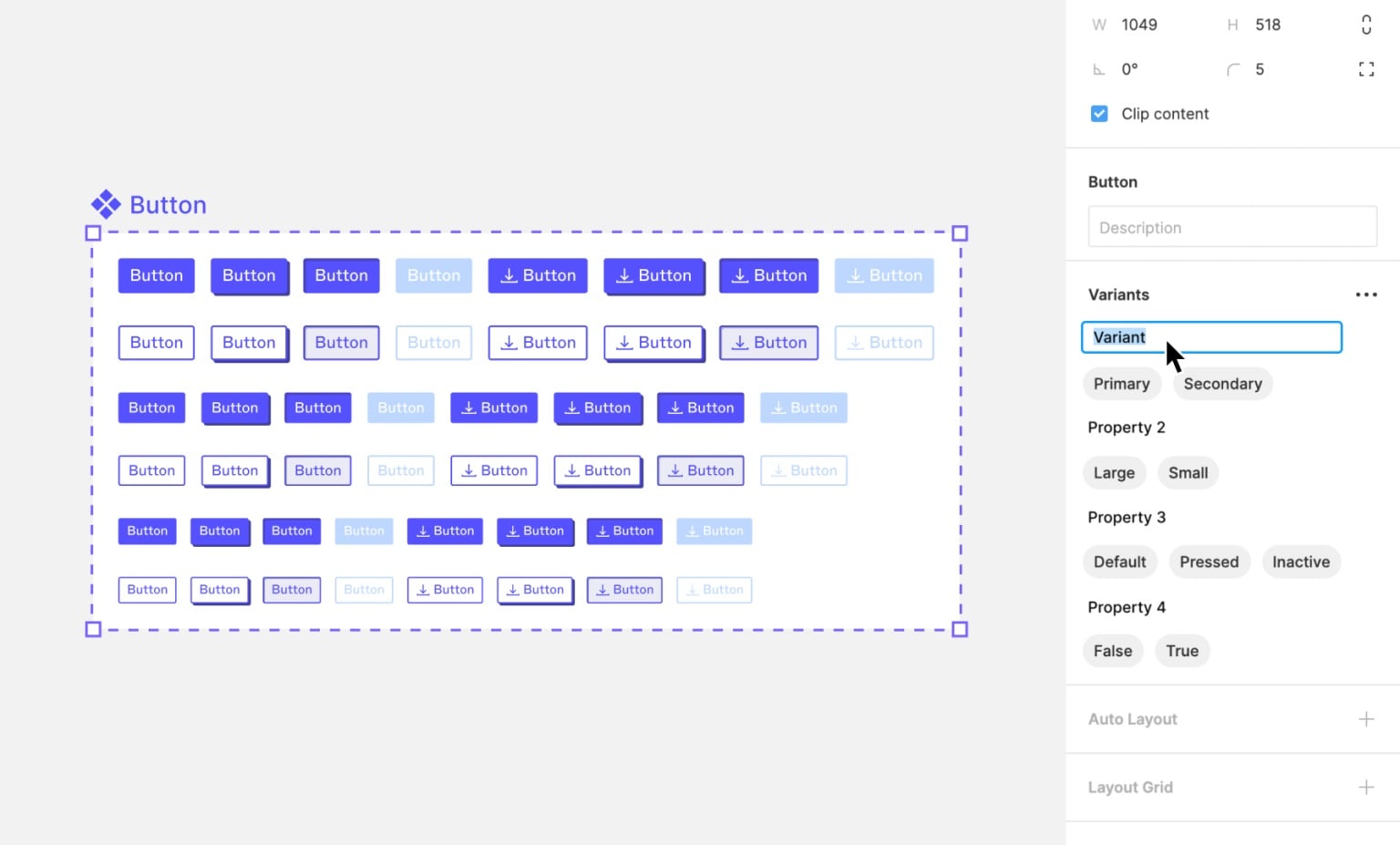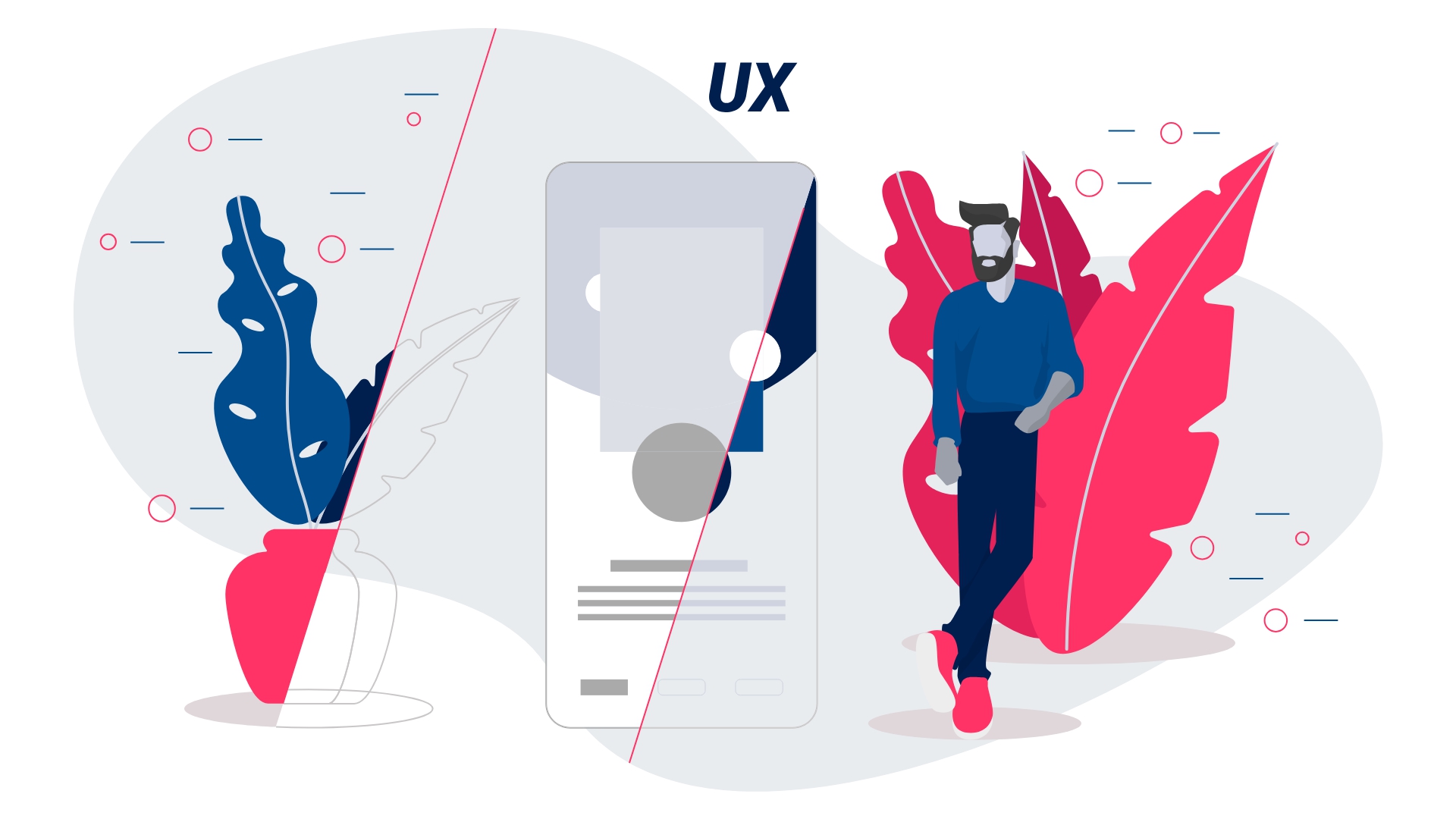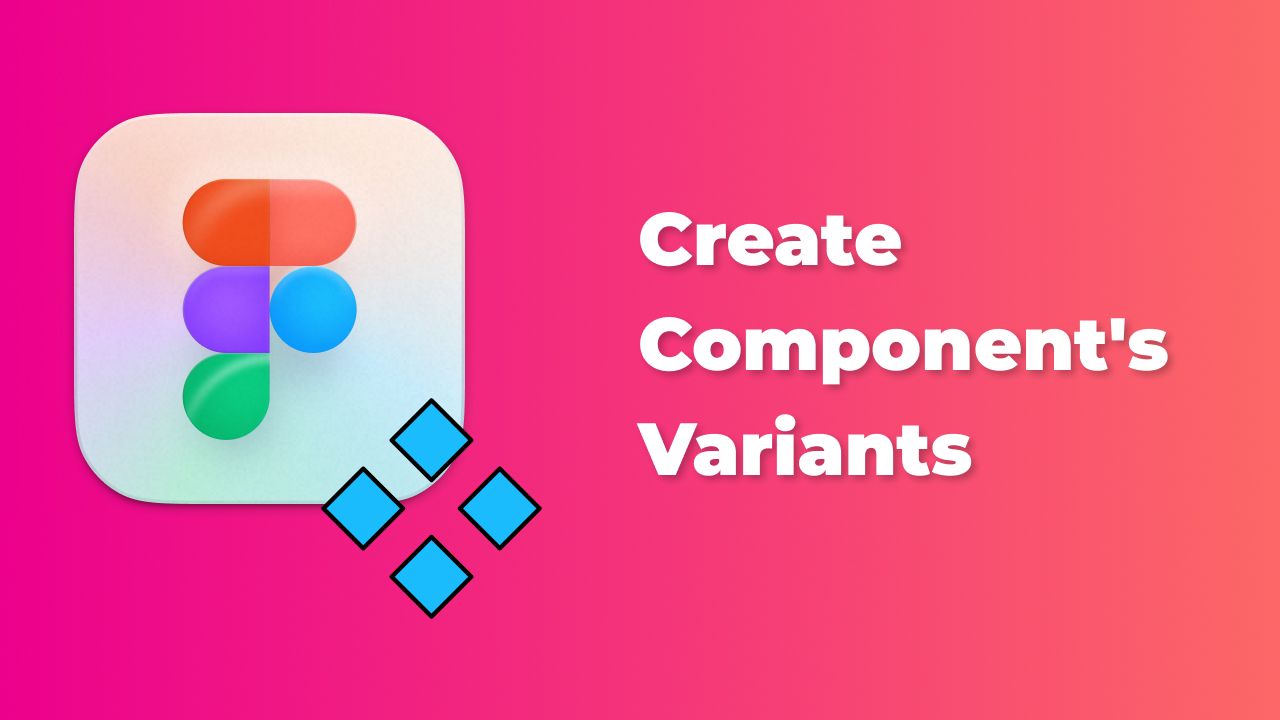اگر به دنبال آموزش نصب Adobe XD، یکی از معروفترین برنامههای طراحی رابط کاربری هستید، تا انتهای این قسمت با کارو اسکول همراه باشید.
آموزش نصب Adobe XD:
Adobe XD، یکی از برنامههای محبوب طراحان برای ساخت وایرفریم، انیمشن، نمونه اولیه و همکاری با طراحان دیگر است. Adobe XD هم مثل سایر برنامههای شرکت ادوبی قسمتی از Adobe Creative Cloud محسوب میشود. اما Adobe Creative Cloud چیست؟
Adobe Creative Cloud مجموعهای از ابزارهای مختلف است که میتوانند برای عکاسی، طراحی، فیلمبرداری، طراحی رابط کاربری و … مورد استفاده قرار بگیرند. اولین قدم برای نصب XD و سایر نرم افزارهای ادوبی، نصب نسخهی دسکتاپی Creative Cloud است. از دیگر قابلیتهای این برنامه میتوان به امکان مدیریت حق عضویت برنامههای ادوبی، آپدیت نرم افزارها، همگامسازی فضای ابری و … اشاره کرد.
اگر شما هم میخواهید بدون نیاز به Creative Cloud، این برنامه را نصب کنید، با ما در آموزش نصب Adobe XD همراه باشید.
نصب Adobe XD:
برای نصب این نرم افزار، ابتدا باید فایل نصبی مربوط به آن را از یکی از وبسایتهای معتبر دانلود کرده و بعد از آن مراحل زیر را دنبال کنید:
۱. بعد از دانلود فایل نصبی، وارد پوشه مربوطه شده و روی setup.exe کلیک کنید:
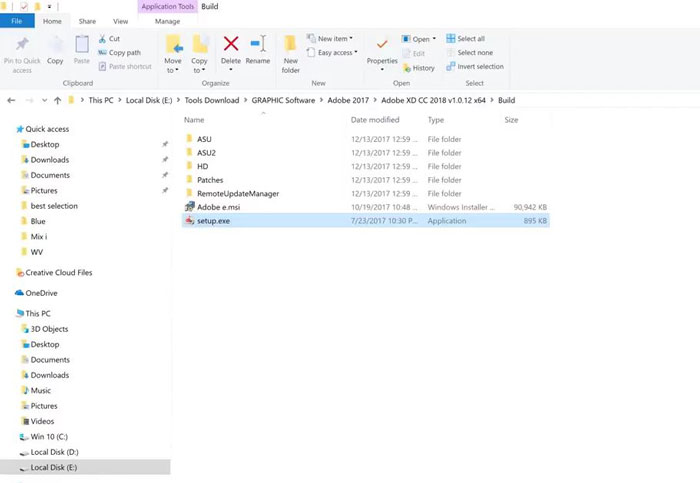
۲. با این کار پنجره مربوط به نصب باز شده و فرآیند نصب آغاز میشود:
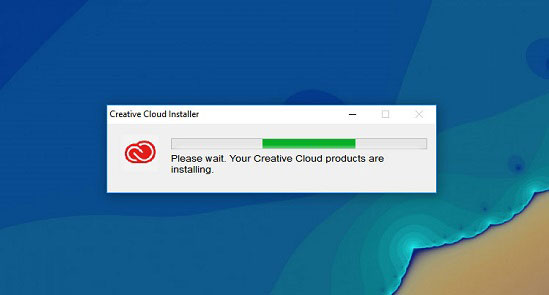
۳. این فرآیند ممکن است چند دقیقه طول بکشد. اگر با پنجره زیر مواجه شدید، یعنی اینکه مراحل نصب با موفقیت به پایان رسیده است؛ پس روی OK کلیک کنید. جهت آموزش adobe xd به دوره آموزشی کارواسکول مراجعه کنید.
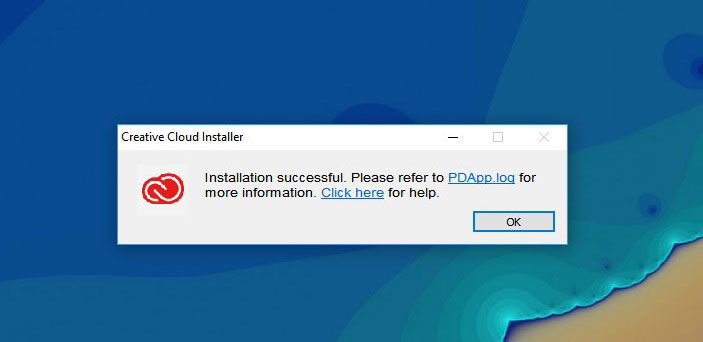
کرک کردن Adobe XD:
در این قسمت از آموزش نصب Adobe XD، به بررسی نحوهی کرک کردن این نرم افزار میپردازیم. برای این کار، مراحل زیر را دنبال کنید:
۱. در این مرحله باید Universal Adobe Patcher را اجرا کنید. برای این کار، حالت Patch را روی Try to Patch another Product with the amtlib File (مطابق با نسخهی ویندوز) خود قرار دهید. پیشنهاد میشود مقاله دیگر ما درباره فارسی نوشتن در فیگما را بخوانید.
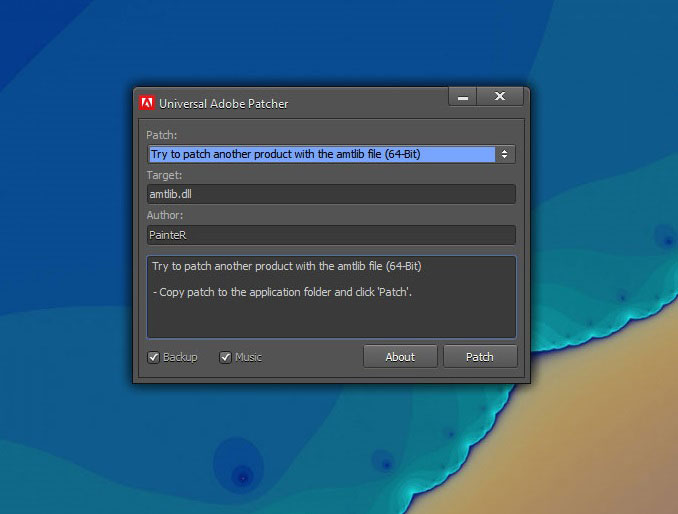
۲. با این کار یک پنجرهی جدید باز میشود؛ به فولدر نصب adobe xd رفته و بعد از انتخاب فایل amtlib.dll روی Open کلیک کنید:
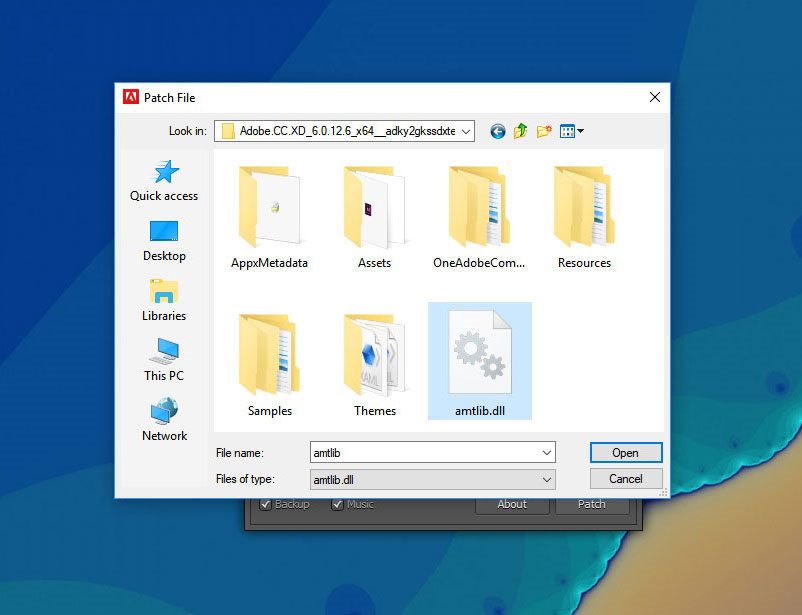
۳. روی گزینهی Patch کلیک کرده و تا نمایش پیغام PATCHING DONE صبر کنید. نمایش این پیام به معنی موفقیت آمیز بودن مراحل نصب است. پیشنهاد میشود دوره آموزش ui کارواسکول را دنبال کنید.
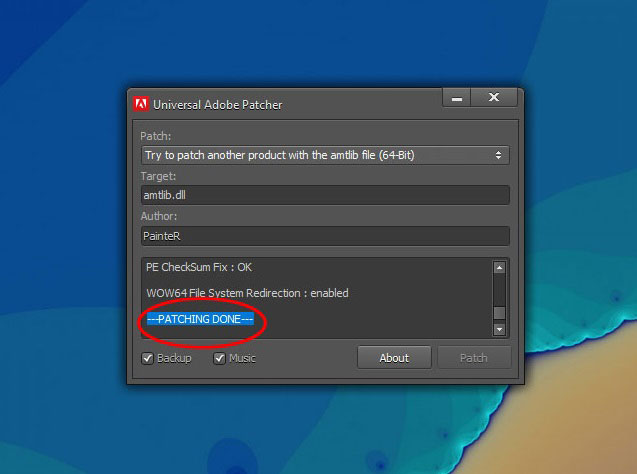
بعد از نصب adobe xd میتوانید از این نرم افزار برای طراحی رابط کاربری وب سایت و موبایل استفاده کنید. سرعت بالا و آسان بودن مراحل مختلف انجام کار با این برنامه شما را شگفت زده خواهد کرد. پیشنهاد میشود مقاله دیگر ما درباره فارسی نویسی در Adobe Xd را بخوانید.